Ontdek wat werkte voor andere met dezelfde fout
- Het ISUSPM.exe-proces zoekt naar updates die in behandeling zijn voor de geïnstalleerde apps en downloadt deze.
- Voor veel gebruikers leidde het proces tot meer CPU- of RAM-gebruik of tot toepassingsfouten.
- Om dingen op te lossen, schakelt u onder andere het proces uit, verwijdert u de bestanden of verwijdert u de toepassing die het uitvoert.
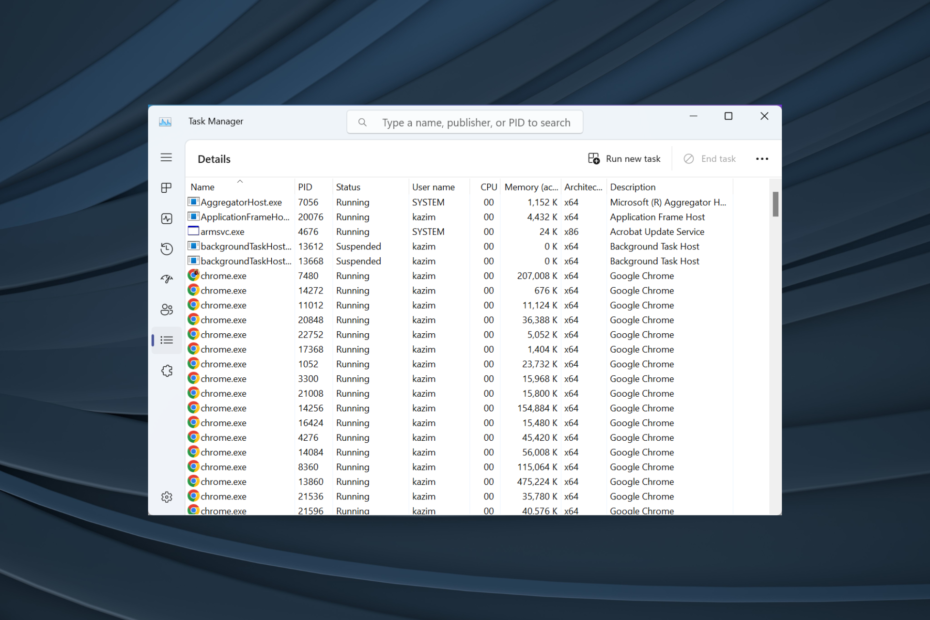
XINSTALLEREN DOOR OP HET DOWNLOADBESTAND TE KLIKKEN
- DriverFix downloaden (geverifieerd downloadbestand).
- Klik Start scan om alle problematische stuurprogramma's te vinden.
- Klik Stuurprogramma's bijwerken om nieuwe versies te krijgen en systeemstoringen te voorkomen.
- DriverFix is gedownload door 0 lezers deze maand.
Windows is een veel complexer ecosysteem dan de meesten zouden denken. Het heeft
verschillende achtergrondprocessen, waarvan sommige vaak leiden tot 100% CPU-gebruik of hoog RAM-verbruik. En een van de veelvoorkomende processen die vaak tot problemen leiden, is ISUSPM.exe.Het probleem is dat ISUSPM.exe niet verschijnt als een toepassing in Taakbeheer of het Configuratiescherm, waardoor het moeilijk is om verwijder het programma als opstart-app of verwijder het helemaal. Laten we dus alles te weten komen over het proces en hoe we er dingen mee kunnen oplossen!
Wat is ISUSPM.exe in Windows?
ISUSPM is een proces in Windows dat de geïnstalleerde programma's bijwerkt. Zijn primaire rol is om nieuwere versies van apps te identificeren en deze automatisch te downloaden. En om dit te bereiken, blijft het proces op de achtergrond draaien en begint het zodra u Windows opstart.
Voor degenen die zich afvragen waar ISUSPM.exe is opgeslagen, het uitvoerbare bestand is te vinden in het volgende pad:C:\Program Files\Common Files\InstallShield\UpdateService\ISUSPM.exe
Het proces wordt geleverd met de Windows-installatie en er is geen eenvoudige manier om het te verwijderen. Enkele van de problemen die u kunt tegenkomen met ISUSPM.exe zijn:
- Verhoogd verbruik van hulpbronnen: Een van de meest voorkomende redenen waarom gebruikers ISUSPM voor het eerst leren kennen, is een toename van het verbruik van hulpbronnen, wat duidelijk blijkt uit de Taakbeheer.
- Frequente toepassingsfouten: hoewel het wordt aanbevolen dat gebruikers de geïnstalleerde programma's bijwerken, introduceren sommige nieuwere versies instabiliteit of bugs, die toepassingsfouten kunnen veroorzaken of Windows crasht.
- Hogere opstarttijd: Elk programma toegevoegd aan de opstartlijst verhoogt de opstarttijd, hoe minimaal de toename ook is.
- Langzamere internetsnelheid: ISUSPM.exe downloadt updates, die, wanneer ze groter zijn, de netwerkbronnen kunnen uitputten en leiden tot tragere internetsnelheid bij Windows.
Hoe los ik ISUSPM.exe-fouten op?
1. Uitschakelen van starten bij opstarten
Het proces wordt niet vermeld onder Opstart-apps op nieuwere iteraties van Windows. Dus als je het niet kunt vinden, ga dan naar de volgende methode.
- druk op Ctrl + Verschuiving + Esc openen Taakbeheeren navigeer naar de Opstart-apps tabblad.
- Zoek nu de ISUSPM.exe item, selecteer het indien beschikbaar en klik vervolgens op Uitzetten vlakbij de hoek.
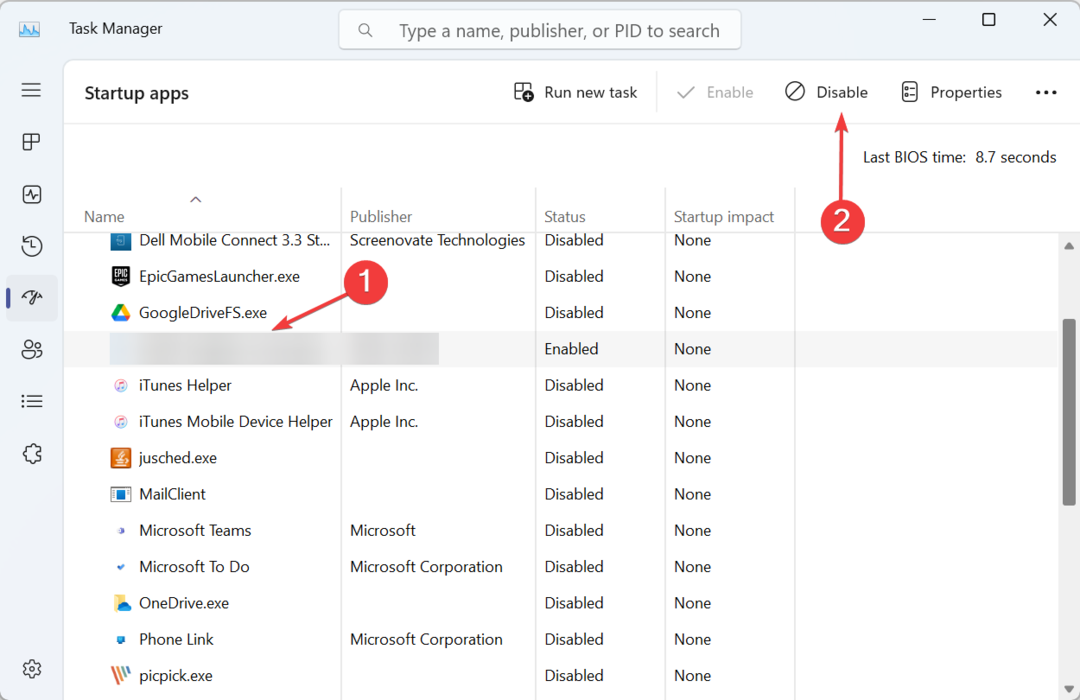
- Als u klaar bent, start u de computer opnieuw op en controleert u of u door het proces nog steeds te maken krijgt met een hoog CPU-gebruik.
Als het probleem voor het eerst optrad nadat u een programma van derden had geïnstalleerd, schakelt u dit uit de lijst met opstart-apps uit.
2. Verwijder de bestanden
- druk op ramen + E openen Verkenner, plak het volgende pad in de adresbalk en druk op Binnenkomen:
C:\Program Files (x86)\Common Files\InstallShield\Update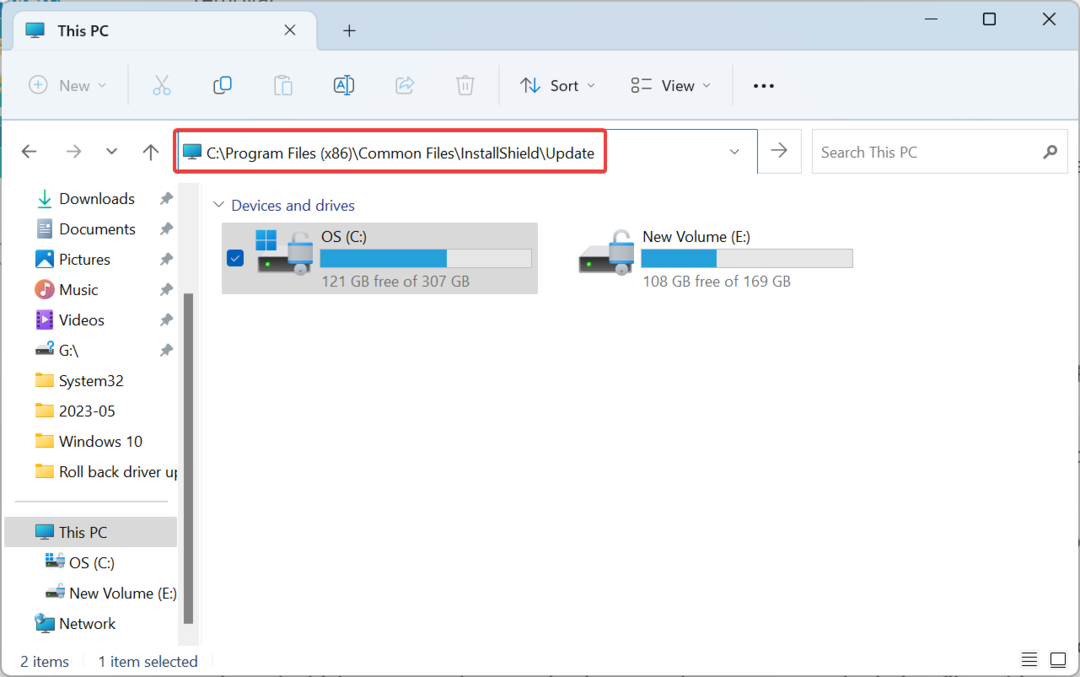
- Druk nu Ctrl + A om alle bestanden hier te selecteren en druk op Verwijderen om ze te verwijderen.
- Kies het juiste antwoord voor het geval er een bevestigingsvraag verschijnt.
Een andere oplossing om de ISUSPM.exe-fout in Windows 10 en andere iteraties op te lossen, is door alle kritieke bestanden te verwijderen. In het geval dat dit tot meer fouten leidt, kunt u altijd een interne upgrade uitvoeren om de zaken op gang te krijgen.
3. Scannen op malware
- druk op ramen + S openen Zoekopdracht, typen Windows-beveiliging in het tekstveld en klik op het relevante zoekresultaat.
- Klik op Bescherming tegen virussen en bedreigingen.
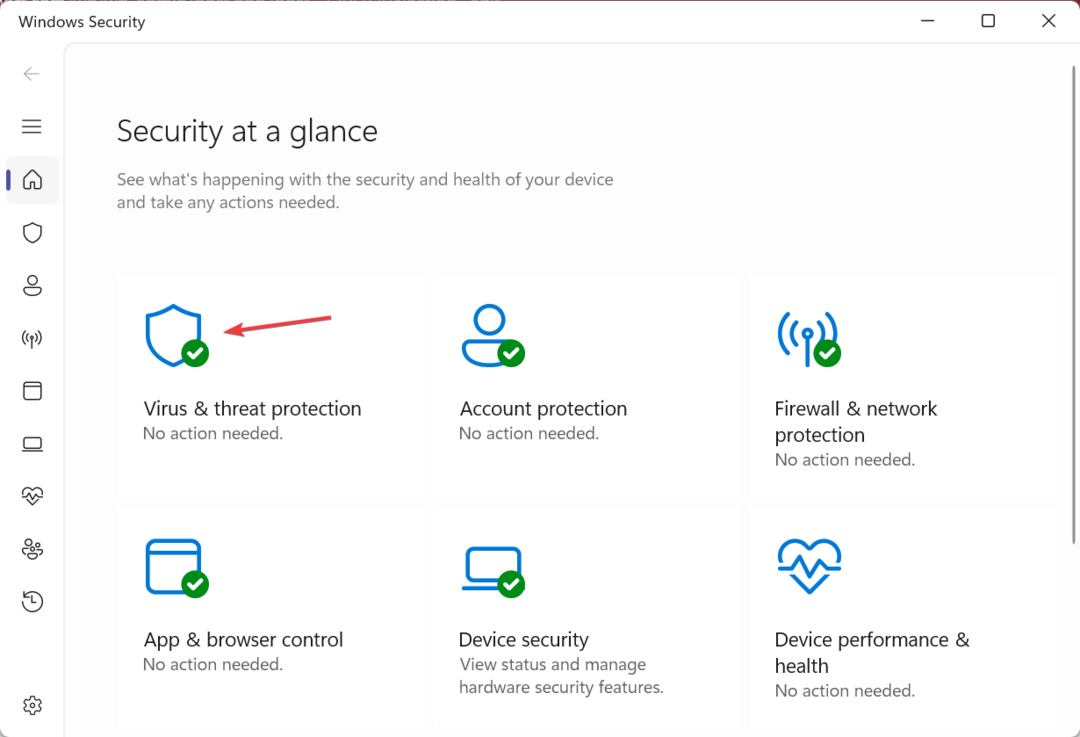
- Klik op Scan opties.
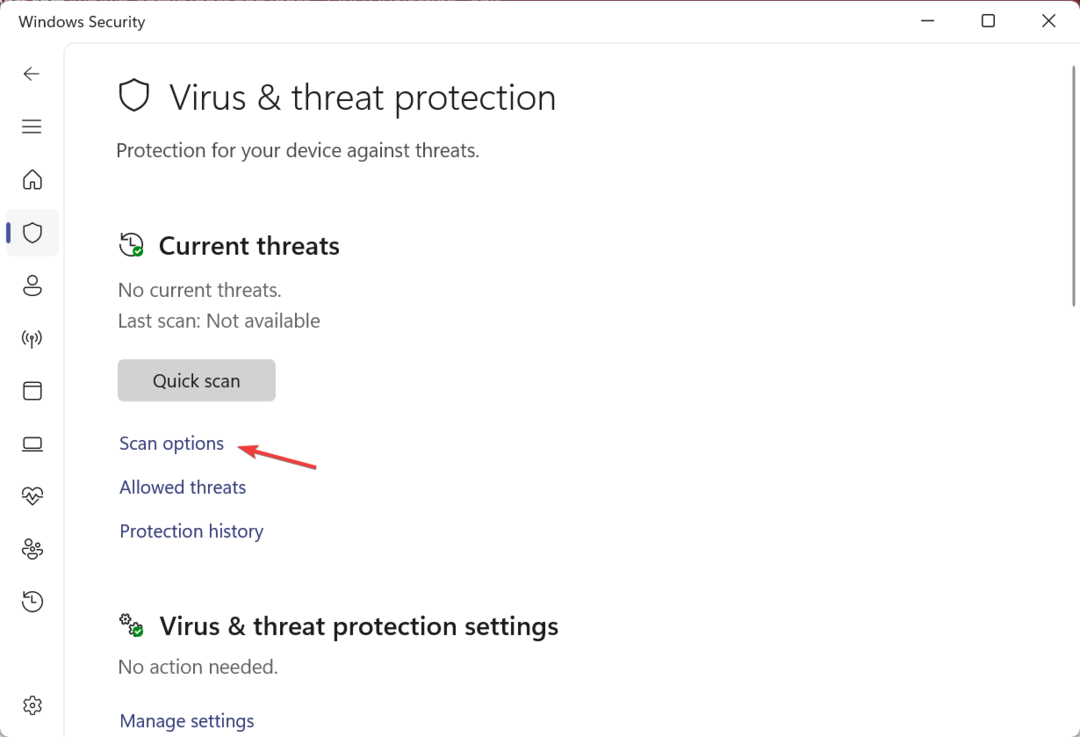
- Kies nu Volledige scan en klik op Nu scannen.
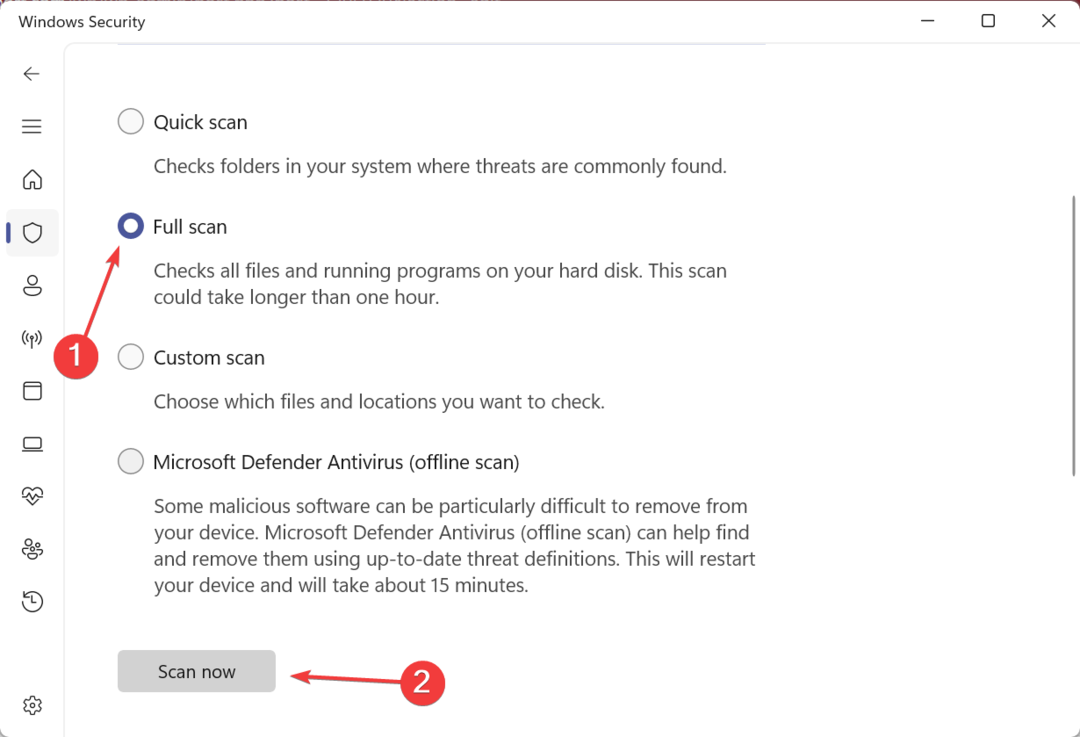
- Laat de scan lopen, identificeer eventuele bedreigingen en neutraliseer ze.
In enkele gevallen ontdekten gebruikers dat ISUSPM.exe een virus was. Hackers gebruiken vaak namen die lijken op kernprocessen om de identificatie te bemoeilijken en de malware in de pc te injecteren. Je kunt ook een betrouwbare antivirus van derden voor de scan.
4. Verwijder het programma dat ISUSPM.exe activeert
- druk op ramen + R openen Loop, typen appwiz.cpl in het tekstveld en druk op Binnenkomen.
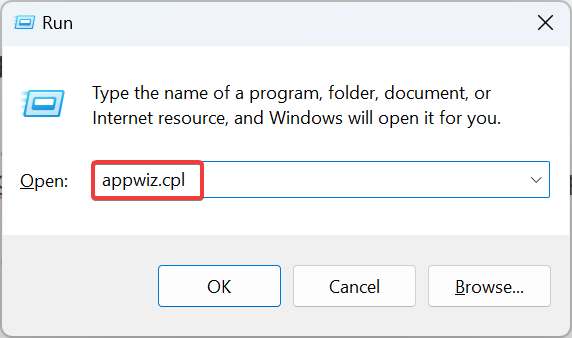
- Selecteer nu een recent geïnstalleerd programma na het downloaden waarin de fout voor het eerst verscheen en klik Verwijderen.
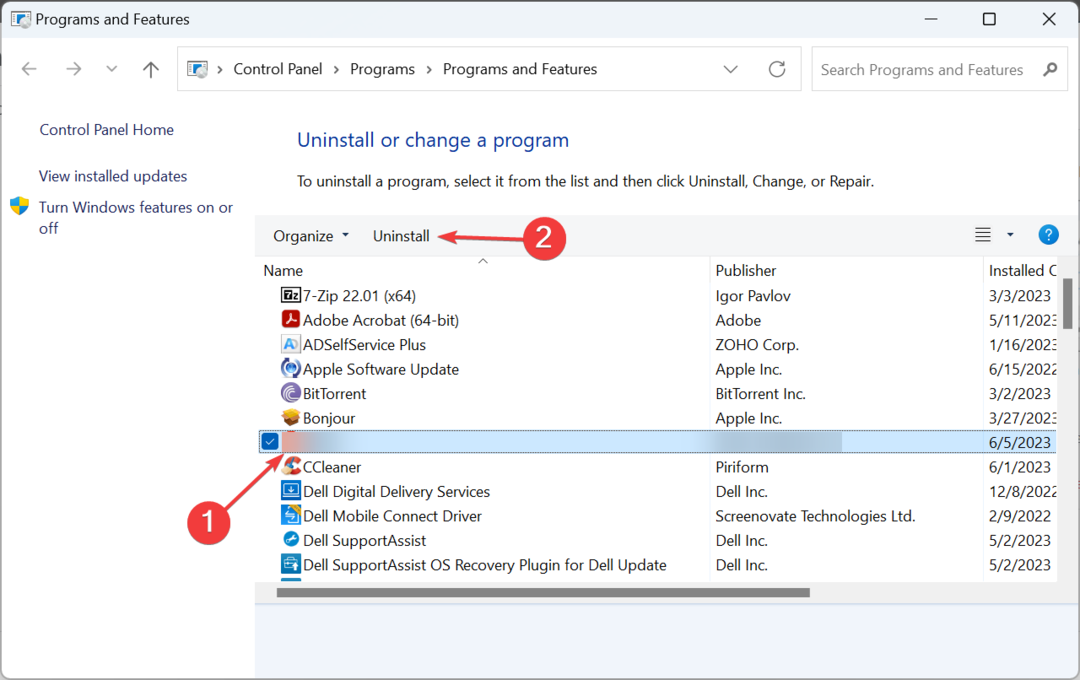
- Volg de instructies op het scherm om het proces te voltooien.
Als het een programma is dat het ISUSPM.exe-proces initieert en het verwijderen ervan als opstart-app niet helpt, is de volgende optie om verwijder de app. Als het probleem aanhoudt, raden we aan om een speciale verwijderingssoftware om alle bijbehorende bestanden en registervermeldingen te verwijderen.
5. Voer een systeemherstel uit
- druk op ramen + S openen Zoekopdracht, typen Maak een herstelpunten klik op het relevante zoekresultaat.
- Klik nu op Systeemherstel.
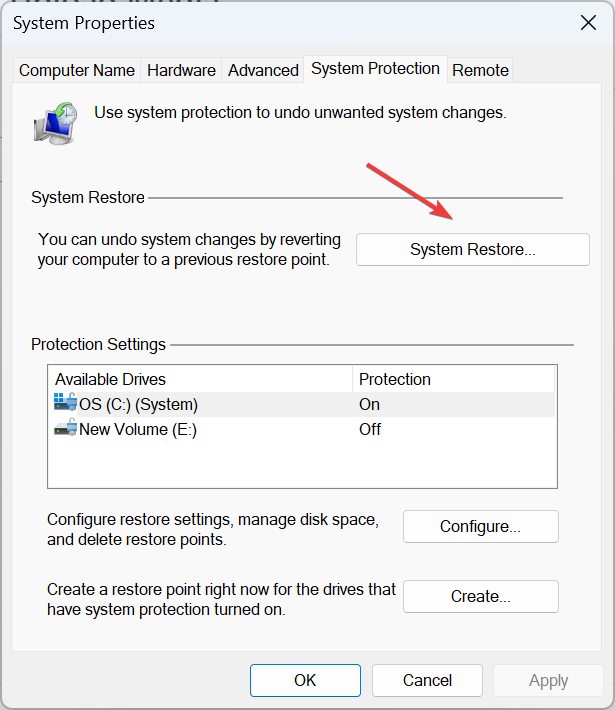
- Selecteer Kies een ander herstelpunt, als de optie beschikbaar is, en klik op Volgende.
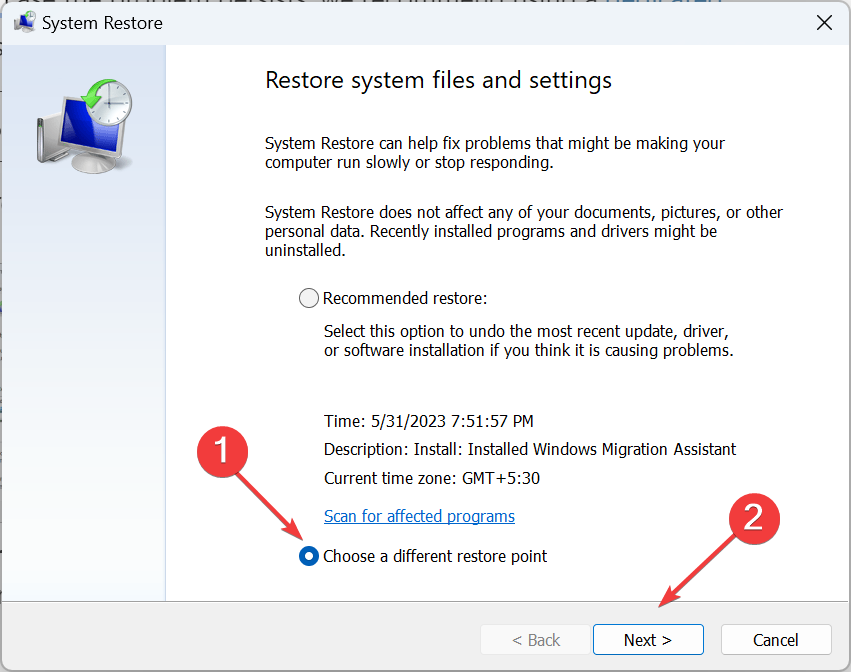
- Kies het oudste herstelpunt uit de hier vermelde en klik Volgende.
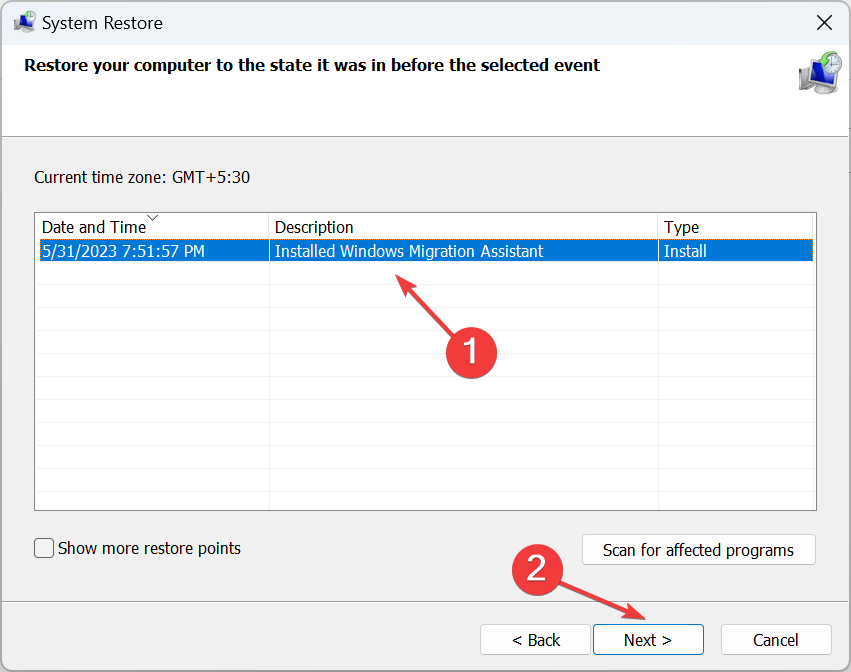
- Controleer ten slotte de hersteldetails en klik op Finish om het proces te starten.
Systeemherstel komt vaak binnen als een nuttige probleemoplossingsoefening wanneer de andere methoden niet werken. Het zet de status van de computer terug naar een eerder tijdstip, een moment waarop de fout niet bestond, waardoor dingen in een mum van tijd zijn opgelost! Je hebt het recht nodig herstelpunten gemaakt ervoor.
U moet nu alles weten over het proces en de ISUSPM.exe-fouten met gemak hebben opgelost. Bekijk voordat je vertrekt enkele snelle tips om Windows sneller laten werken dan ooit en krijg de beste prestaties.
Voor vragen of om meer oplossingen met ons te delen, kunt u hieronder een opmerking plaatsen.
Nog steeds problemen? Repareer ze met deze tool:
GESPONSORD
Sommige problemen met stuurprogramma's kunnen sneller worden opgelost door een speciale tool te gebruiken. Als u nog steeds problemen heeft met uw stuurprogramma's, hoeft u alleen maar te downloaden DriverFix en zet het in een paar klikken aan de gang. Laat het daarna overnemen en herstel al uw fouten in een mum van tijd!


